 |
Die Druckoption "Seiten pro Blatt"
 Druckereinstellungen für Windows Druckereinstellungen für Windows
 Druckereinstellungen für Mac OS X Druckereinstellungen für Mac OS X
Mit der Druckoption "Seiten pro Blatt" können Sie zwei oder vier Seiten auf ein einzelnes Blatt Papier drucken.

 |
Hinweis: |
 |
|
Diese Funktion ist beim randlosen Drucken nicht verfügbar.
|
|
Druckereinstellungen für Windows
 |
Rufen Sie die Druckereinstellungen auf.
|

 |
Klicken Sie auf die Registerkarte Haupteinstellungen und wählen Sie anschließend eine der folgenden Qualitätsoptionen:
|
 |
Wählen Sie die geeignete Einstellung für den Typ aus.
|
 |
Wählen Sie in der Formateinstellung das Papierformat des verwendeten Papiers.
|
 |
Wählen Sie zwischen Hochformat (senkrecht) und Querformat (waagerecht) für die Ausrichtung des Ausdrucks aus.
|
 |
Klicken Sie auf die Registerkarte Seitenlayout, wählen Sie Multi-Page und dann Seiten pro Blattaus.
|

 |
Wählen Sie für die Druckoption "Seiten pro Blatt" die folgenden Einstellungen.
|
|
2, 4
|
Druckt zwei bzw. vier Seiten des Dokuments auf ein Blatt.
|
|
Seitenränder drucken
|
Druckt Rahmen um die auf jedem Blatt gedruckten Seiten.
|
|
Seitenfolge
|
Hier können Sie die Reihenfolge festlegen, in der die Seiten auf das Einzelblatt gedruckt werden. Abhängig von der auf der Registerkarte "Haupteinstellungen" eingestellten Ausrichtung sind einige der Einstellungen möglicherweise nicht verfügbar.
|
 |
Klicken Sie auf OK, um das Dialogfeld "Druckereinstellungen" zu schließen.
|
Wenn Sie die obigen Schritte abgeschlossen haben, drucken Sie eine Testseite und überprüfen Sie das Ergebnis, bevor Sie den gesamten Auftrag drucken.
Druckereinstellungen für Mac OS X
 |
Rufen Sie das Dialogfeld "Papierformat" (Page Setup) auf.
|

 |
Wählen Sie die geeignete Einstellung für "Format für" (Format for) aus.
|
 |
Wählen Sie die geeigneten Einstellungen für "Papierformat" (Paper Size) und "Ausrichtung" (Orientation) aus.
|
 |
Klicken Sie zum Schließen des Dialogfelds "Papierformat" (Page Setup) auf OK.
|
 |
Rufen Sie das Dialogfeld "Drucken" (Print) auf.
|
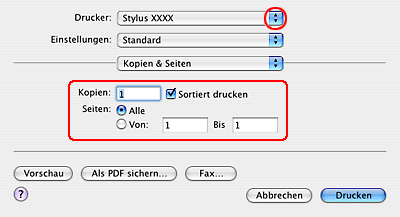
 |
Wählen Sie die Druckereinstellung aus, die der in Schritt 2 gewählten Einstellung "Format für" (Format for) entspricht. Wählen Sie anschließend die Einstellungen "Kopien & Seiten" (Copies & Pages) aus.
|
 |
Wählen Sie Layout aus dem Popup-Menü aus.
|
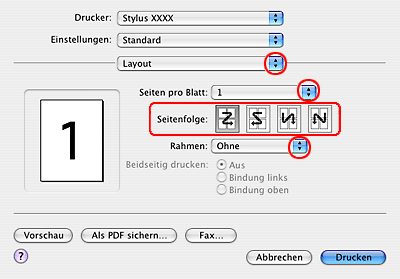
 |
Folgende Einstellungen sind verfügbar:
|
|
Seiten pro Blatt
|
Druckt mehrere Seiten des Dokuments auf ein Blatt. Sie können 1, 2, 4, 6, 9 oder 16 Seiten auswählen.
|
|
Layoutrichtung
|
Hier können Sie die Reihenfolge festlegen, in der die Seiten auf das Einzelblatt gedruckt werden.
|
|
Rand
|
Druckt einen Rand um die auf jedem Blatt gedruckten Seiten. Sie können aus "Kein" (None), "Haarlinie" (Single hairline), "Linie" (Single thin line), "Doppelhaarlinie" (Double hairline) und "Doppellinie" (Double thin line) auswählen.
|
 |
Wählen Sie Druckereinstellungen aus dem Popup-Menü aus.
|
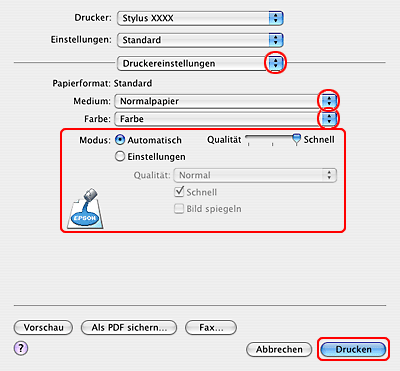
 |
Nehmen Sie die erforderlichen Einstellungen für "Medientyp" (Media Type), "Farbe" (Color) und "Modus" (Mode) vor. Weitere Informationen zu den Druckereinstellungen finden Sie in der Online-Hilfe.
|
Wenn Sie die obigen Schritte abgeschlossen haben, drucken Sie eine Testseite und überprüfen Sie das Ergebnis, bevor Sie den gesamten Auftrag drucken.
|  |





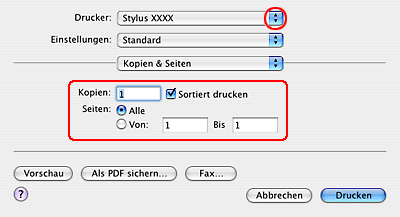
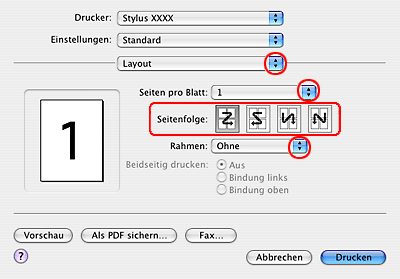
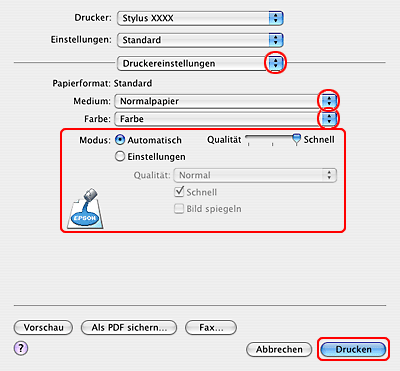



 Druckereinstellungen für Windows
Druckereinstellungen für Windows









 Oben
Oben
